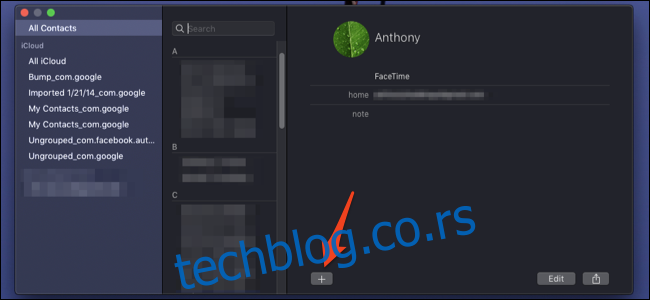Иако је апликација Контакти на мацОС-у добра као ваш телефонски именик, корисна је и за праћење детаљних личних података и веза. Ево како да додате неког новог на своју листу.
Преглед садржаја
Како додати контакте на мацОС
Отворите апликацију Контакти на свом Мац-у са Доцк-а, фолдера Апликације или је потражите помоћу Цомманд+Спаце.
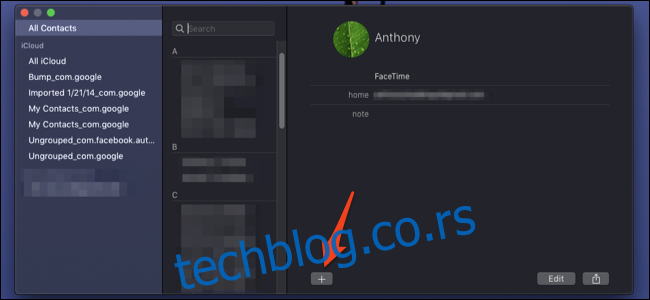
Видећете листу свих ваших контаката. Кликните на било који од њих и притисните дугме + на дну да бисте додали нови контакт.
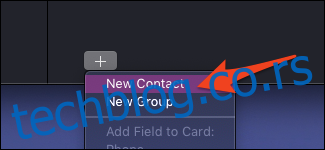
Такође можете да додате контакте помоћу пречице Цомманд+Н, за „ново“.
Видећете образац који можете да попуните са свим контакт информацијама које имате. Прво је име, одвојено на име и презиме, иако презиме није обавезно.
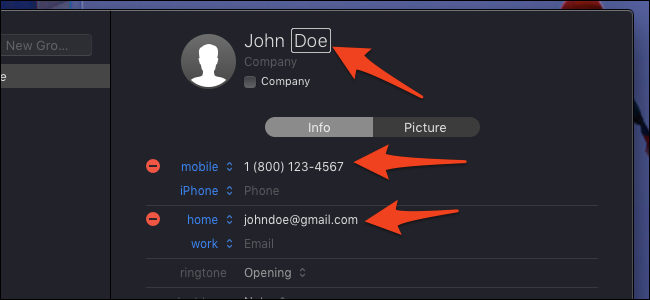
Даље на листи, видећете да је картица са контактима прилично детаљна, дајући вам опције за рођендан, адресу, па чак и личне белешке у више редова о њима. Не морате све ово попунити; можете додати контакт само помоћу телефона или е-поште.
Испод имена на врху постоји опција за радно место контакта. Ако је контакт пословни, можете означити поље „Компанија“ да бисте променили ове две опције.
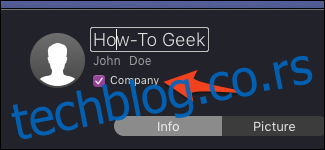
И даље можете да додате лично име, али име предузећа ће бити оно што се приказује на листи контаката.
Како додати групе контаката
Апликација Контакти има групе за организацију. Групу контаката можете додати на исти начин на који бисте додали контакте, али тако што ћете у падајућем менију изабрати „Нова група“.
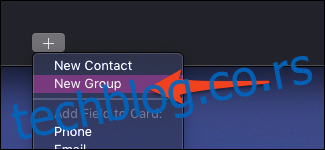
Такође можете да користите интервентни тастер Схифт+Цомманд+Н да додате групе. Групе ће се појавити на бочној траци и можете додати постојећи контакт групи тако што ћете превући контакт преко ње.
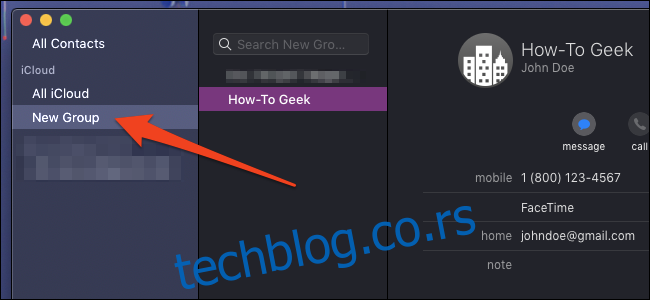
Групе можете преименовати тако што ћете их означити и притиснути Ентер, а можете их избрисати тако што ћете их означити и притиснути Делете.
Како да синхронизујете контакте са иЦлоуд-ом
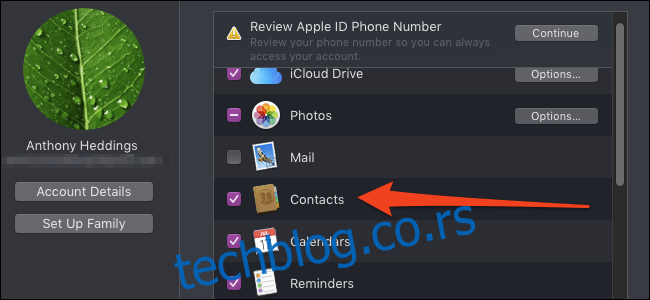
Контакти би требало да се аутоматски синхронизују са иЦлоуд-ом све док сте пријављени на свој иЦлоуд налог и да је омогућен у подешавањима. Да бисте се уверили да је укључен, отворите Систем Преференцес са Доцк-а или фасцикле са апликацијама и кликните на подешавања „иЦлоуд“. Ако сте пријављени, проверите да ли је „Контакти“ означено.
Да би се све исправно синхронизовало, мораћете да се пријавите на свој иПхоне и било који други повезани уређај и да се уверите да сте омогућили иЦлоуд и на њима. Нови контакти које додате или измените на свом телефону или Мац-у ће се синхронизовати између њих.